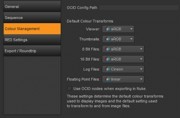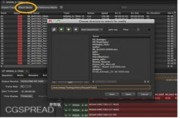一个好的工作开端可以通过,在导入序列前定义默认项目设置,特别是在EDL的情况下,因为它们可能不包含帧速率的信息。项目设置只适用于当前项目,并覆盖首选项设置。
注:你可以稍后修改项目设置,比如,当你正在导入(ingesting )媒体时。
定义项目设置:
1.导航到项目>编辑设置。
显示项目设置对话框。
2.单击常规的子菜单设置项目名称。
3.单击序列子菜单设置默认时间线输出分辨率,帧速率和启动时间码。
4.单击颜色管理子菜单管理显示器,和文件的色彩空间项目。
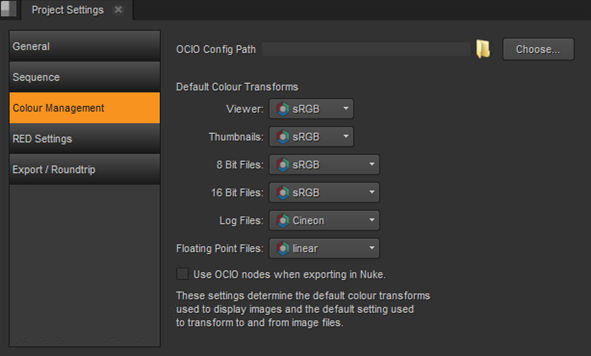
5.如果您使用的是OCIO配置文件,输入文件路径或者单击选择使用浏览器来查找配置文件。
6.使用下拉菜单来定义如何在浏览器中显示剪辑,缩略图等。
7.当Nuke输入时强制nuke使用从指定的OCIO配置文件读取的LUT,而不是nuke本地的LUT,注意检查使用OCIC节点。这个增强了OCIC节点与每个基础项目之间的关联。
要点:启用Preferences > Project Defaults > Color Management > Export将它应用到所有的新项目。
8.单击Red设置子菜单,为式R3D文件定义默认视频解码模式。
下拉菜单包括了从FullPremium到SixteenthGood的滑动分辨率比例,但是记住分辨率越高解码越慢。
9.最后,当你选择从时间线创建整合时,点击导出/往返子菜单,选择使用默认预设拍摄。请参阅create comp了解更多信息。
导入序列
Nuke Studio 允许你用下列的两种方式之一来导入你的EDL,AAF和XML序列,根据您的喜好。或者:
.导航到File > Import EDL/XML/AAF,使用浏览器来定位EDL,AAF或XML,然后选择文件并单击打开,导入序列。
.从文件浏览器中直接拖放EDL, AAF, 或XML 文件到Nuke Studio。
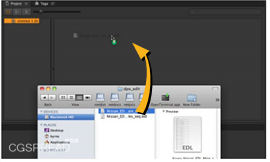
如果你正在导入一个EDL,记住文件内部没有确保帧率的信息,所以会显示导入对话框选项。
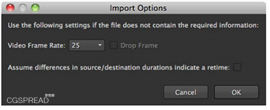
1.选择正确的帧速率,使用下面的复选框,如果需要:
.丢帧 – 启用时,该EDL假定包含拖放文件信息。查看更多信息,可以使用时间线回放工具。
.假定在源/目标持续时间之间不同需要重定时—当启用时,源剪辑(SRC)和轨道项目(DST)的持续时间之间的任何差异被视为重定时。
注:编辑中的时间列代表了在时间线上的剪辑位置,而不是事件数目。
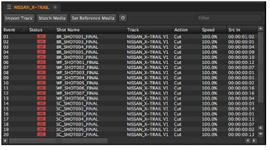
注意,点击电子表格中的项目中的高亮就会显示响应的轨道项目
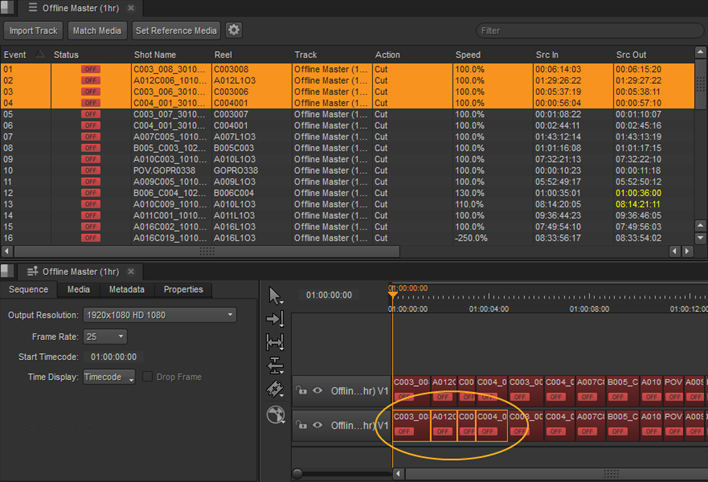
当查看序列时,电子表格,时间线和浏览器是连接在一起的。如果在当前工作区中存在合适的屏幕控件,双击序列迫使相关联的面板自动打开。如果你想在链接组中关闭单独的面板,按住Alt键修改关闭关联面板,否则该组中的所有面板被关闭。
注:如果你导入XML列表,你会发现Nuke Studio 已经自动为您匹配了媒体。